エントリーの編集

エントリーの編集は全ユーザーに共通の機能です。
必ずガイドラインを一読の上ご利用ください。
 0
0
VPN(OpenVPN)の設定方法(Windows10の場合) | QNAP NASでVPNサーバーを設定する方法 | QNAP NASの使い方 | iPod/iPad/iPhoneでNASを使う | iPod/iPad/iPhoneのすべて
記事へのコメント0件
- 注目コメント
- 新着コメント
このエントリーにコメントしてみましょう。
注目コメント算出アルゴリズムの一部にLINEヤフー株式会社の「建設的コメント順位付けモデルAPI」を使用しています
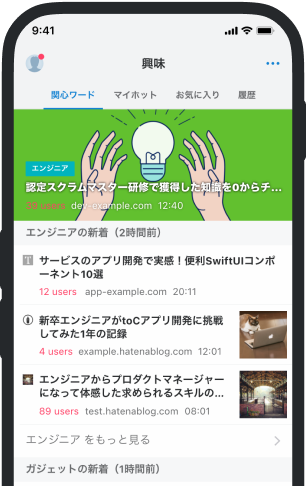
- バナー広告なし
- ミュート機能あり
- ダークモード搭載
関連記事
VPN(OpenVPN)の設定方法(Windows10の場合) | QNAP NASでVPNサーバーを設定する方法 | QNAP NASの使い方 | iPod/iPad/iPhoneでNASを使う | iPod/iPad/iPhoneのすべて
ダウンロードした「openvpn-install-xxxxx.exe」の右クリックメニューで「管理者として実行」を選ぶと、... ダウンロードした「openvpn-install-xxxxx.exe」の右クリックメニューで「管理者として実行」を選ぶと、このような画面になります。 「はい」をクリックします。 するとインストーラーが起動します。[NEXT]をクリックします。 使用許諾の画面です。[I Agree]をクリックします。 インストールするモジュールの選択です。特に変更する必要はありません。[NEXT]をクリックします。 つぎはインストールするフォルダの選択です。こちらも特に変更する必要はありません。[NEXT]をクリックします。 インストールが始まります。 途中、このようなダイアログが表示されます。[インストール]をクリックします。 インストールが完了すると「Installation Complete」と表示されます。[NEXT]をクリックします。 [Finish]をクリックするとインストール完了です。デスクト










